win10设置壁纸的方法 win10怎么设置壁纸
更新时间:2023-04-27 14:14:27作者:zheng
有些用户在使用win10电脑的时候觉得桌面壁纸不好看,想要更换一张,但是找不到在哪里设置,今天小编就给大家带来win10设置壁纸的方法,如果你刚好遇到这个问题,跟着小编一起来操作吧。
具体方法:
1.在电脑屏幕的空白处,单击鼠标右键。出现一个页面,点击页面底部的“个性化”。
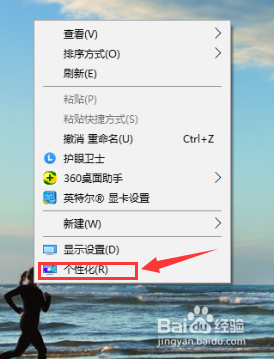
2.找到”锁屏界面“,点击。
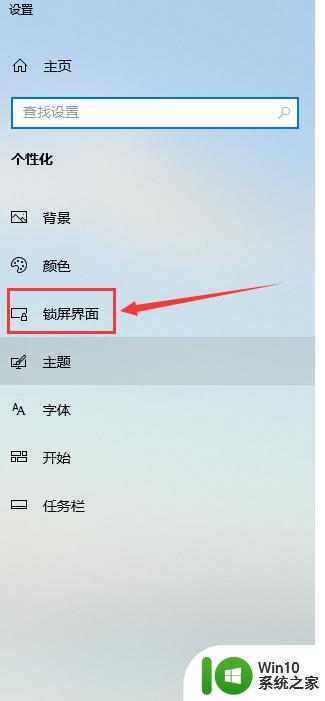
3.点击后在右侧出现的界面里,红框的背景下,下拉选”图片“。下面选择图片里点击自己满意的图片,选第一张为例。在登陆屏幕上显示锁屏界面背景图片的红框内,点”开“,蓝条显示开。这样电脑在待机状态下,锁屏壁纸就是自己选的图片,也是待机壁纸。
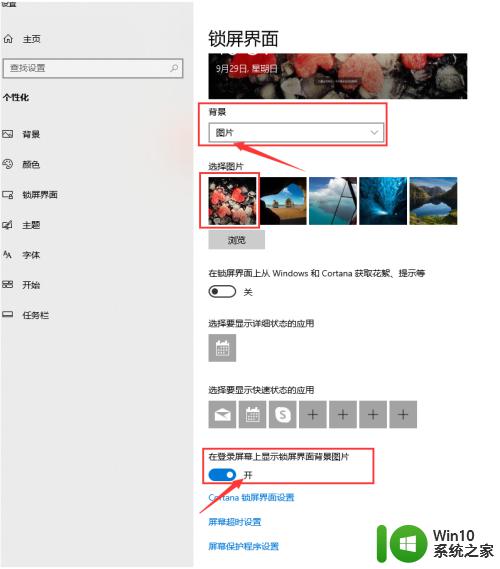
4.设置完待机壁纸,回到左侧的菜单中,点击“背景”。
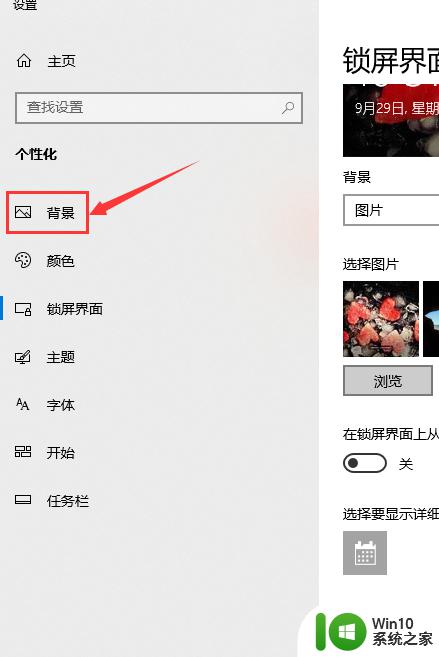
5.右侧出现的菜单中,在红框的”背景“里下拉选“图片”。在选择图片中以第一张为例,选中。在选择契合度中,下拉选“填充”,电脑开机壁纸设置完成。
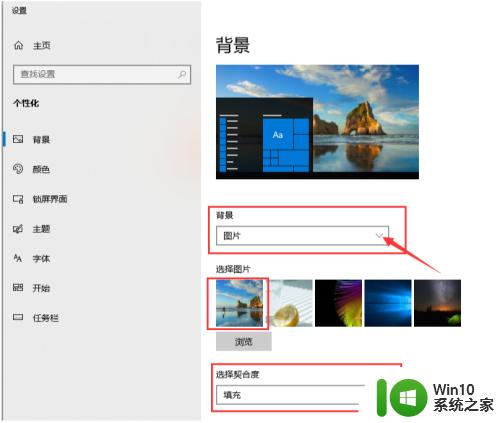
以上就是win10设置壁纸的方法的全部内容,有遇到这种情况的用户可以按照小编的方法来进行解决,希望能够帮助到大家。
win10设置壁纸的方法 win10怎么设置壁纸相关教程
- win10壁纸设置gif壁纸的方法 win10怎么设置动态壁纸
- win10设置动态壁纸的方法 win10动态壁纸设置教程
- win10开机壁纸的设置方法 win10开机壁纸设置步骤
- win10电脑设置动态壁纸方法 win10电脑动态壁纸设置教程
- win10设置桌面动态壁纸的详细步骤 win10怎么设置动态壁纸
- w10 视频设置为壁纸的方法 win10如何将视频设置为桌面壁纸
- win10壁纸设置教程 win10壁纸随机播放设置方法
- win10桌面动态壁纸怎么设置 win10如何设置桌面动态壁纸
- win10怎么把图片设置成壁纸 win10把图片设为壁纸的方法
- win10用过的壁纸怎么删除 win10设置的壁纸删除方法
- win10设置桌面壁纸的操作方法 win10桌面壁纸修改不了怎么回事
- win10如何设置壁纸切换时间 win10壁纸切换时间怎么设置
- 蜘蛛侠:暗影之网win10无法运行解决方法 蜘蛛侠暗影之网win10闪退解决方法
- win10玩只狼:影逝二度游戏卡顿什么原因 win10玩只狼:影逝二度游戏卡顿的处理方法 win10只狼影逝二度游戏卡顿解决方法
- 《极品飞车13:变速》win10无法启动解决方法 极品飞车13变速win10闪退解决方法
- win10桌面图标设置没有权限访问如何处理 Win10桌面图标权限访问被拒绝怎么办
win10系统教程推荐
- 1 蜘蛛侠:暗影之网win10无法运行解决方法 蜘蛛侠暗影之网win10闪退解决方法
- 2 win10桌面图标设置没有权限访问如何处理 Win10桌面图标权限访问被拒绝怎么办
- 3 win10关闭个人信息收集的最佳方法 如何在win10中关闭个人信息收集
- 4 英雄联盟win10无法初始化图像设备怎么办 英雄联盟win10启动黑屏怎么解决
- 5 win10需要来自system权限才能删除解决方法 Win10删除文件需要管理员权限解决方法
- 6 win10电脑查看激活密码的快捷方法 win10电脑激活密码查看方法
- 7 win10平板模式怎么切换电脑模式快捷键 win10平板模式如何切换至电脑模式
- 8 win10 usb无法识别鼠标无法操作如何修复 Win10 USB接口无法识别鼠标怎么办
- 9 笔记本电脑win10更新后开机黑屏很久才有画面如何修复 win10更新后笔记本电脑开机黑屏怎么办
- 10 电脑w10设备管理器里没有蓝牙怎么办 电脑w10蓝牙设备管理器找不到
win10系统推荐
- 1 番茄家园ghost win10 32位官方最新版下载v2023.12
- 2 萝卜家园ghost win10 32位安装稳定版下载v2023.12
- 3 电脑公司ghost win10 64位专业免激活版v2023.12
- 4 番茄家园ghost win10 32位旗舰破解版v2023.12
- 5 索尼笔记本ghost win10 64位原版正式版v2023.12
- 6 系统之家ghost win10 64位u盘家庭版v2023.12
- 7 电脑公司ghost win10 64位官方破解版v2023.12
- 8 系统之家windows10 64位原版安装版v2023.12
- 9 深度技术ghost win10 64位极速稳定版v2023.12
- 10 雨林木风ghost win10 64位专业旗舰版v2023.12